Questo tutorial ti mostrerà come configurare il tuo sito Web in IIS 10 in modo che tutti i file in arrivo http:// i collegamenti al sito verranno reindirizzati al loro sicuro https:// versioni.
Queste istruzioni presuppongono che tu abbia già eseguito i seguenti passaggi con il sito:
- Scarica e installa IIS URL Rewrite modulo, quindi avvia Gestione IIS.
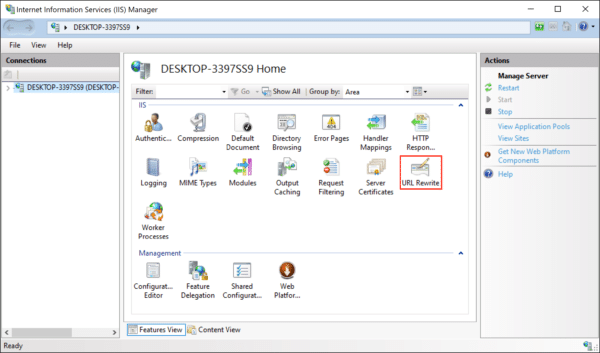
- Seleziona il sito Web a cui desideri applicare il reindirizzamento, quindi fai doppio clic URL Rewrite.
- Clicchi Aggiungi regola / e ...
- Seleziona Regola vuota nel Regole d'ingresso sezione, quindi fare clic su OK pulsante.
- Assegna al tuo reindirizzamento un nome facile da ricordare.
- Nel URL con corrispondenza sezione:
- Impostato URL richiesto: a
Matches the Pattern. - Impostato utilizzando a
Regular Expressions. - entrare
(.*)la Modello. - Vedi Ignora maiuscole e minuscole.
- Impostato URL richiesto: a
- Scorri fino a Condizioni ed espandere la sezione se necessario. Selezionare
Match Allper Raggruppamento logico, Quindi fare clic sul Aggiungi ... pulsante. - Si aprirà una finestra di dialogo:
- Tipologia
{HTTPS}nel Input delle condizioni campo. - Impostato Controlla se la stringa di input a
Matches the Pattern. - Tipologia
^OFF$nel campo Pattern. - Vedi Ignora maiuscole e minuscole.
- Clicca su OK pulsante.
- Tipologia
- Ora dovresti vedere la tua condizione nell'elenco.
- Scorri verso il basso fino a Action sezione e inserisci queste impostazioni:
- Seleziona
Redirectla Tipo di azione. - Tipologia
https://{HTTP_HOST}/{REQUEST_URI}nel Riscrivi l'URL campo. - Deseleziona
Append query string. - Impostato Tipo di reindirizzamento a
Permanent (301).
- Seleziona
- Clicchi APPLICA nella mano destra Azioni menu.
- Ora puoi controllare il tuo reindirizzamento in un browser web. Se ci sono problemi, puoi controllare il sito
web.configper assicurarsi che contenga le informazioni corrette. In Gestione IIS, fai clic con il pulsante destro del mouse sul tuo sito e scegli Esplora dal menu. - Conferma che il file
web.configesiste, quindi aprilo in un editor di testo. - Verificarlo
web.configcontiene il testo seguente. Se necessario puoi creare e / o modificare questo file:
SSL.com fornisce un'ampia varietà di file SSL /TLS certificati del server per i siti Web HTTPS.